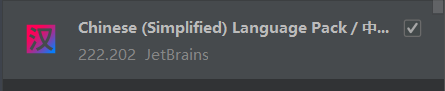Java版本 JavaSE 標準版,用於桌面程式、控制台等,這是最核心的部分,需要首先學習 JavaME 嵌入式開發,用於家電等(很少用) JavaEE 企業級,用於web、伺服器 一些概念 JDK Java Development Kit,Java開發工具。包含JRE、JVM,且包含一些開發工具( ...
Java版本
-
JavaSE
標準版,用於桌面程式、控制台等,這是最核心的部分,需要首先學習
-
JavaME
嵌入式開發,用於家電等(很少用)
-
JavaEE
企業級,用於web、伺服器
一些概念
-
JDK
Java Development Kit,Java開發工具。包含JRE、JVM,且包含一些開發工具(用於開發)。
-
JRE
Java Runtime Environment,Java運行環境。包含了JVM,用於運行。
-
JVM
Java Virtual Machine,Java虛擬機。可移植性的來源。
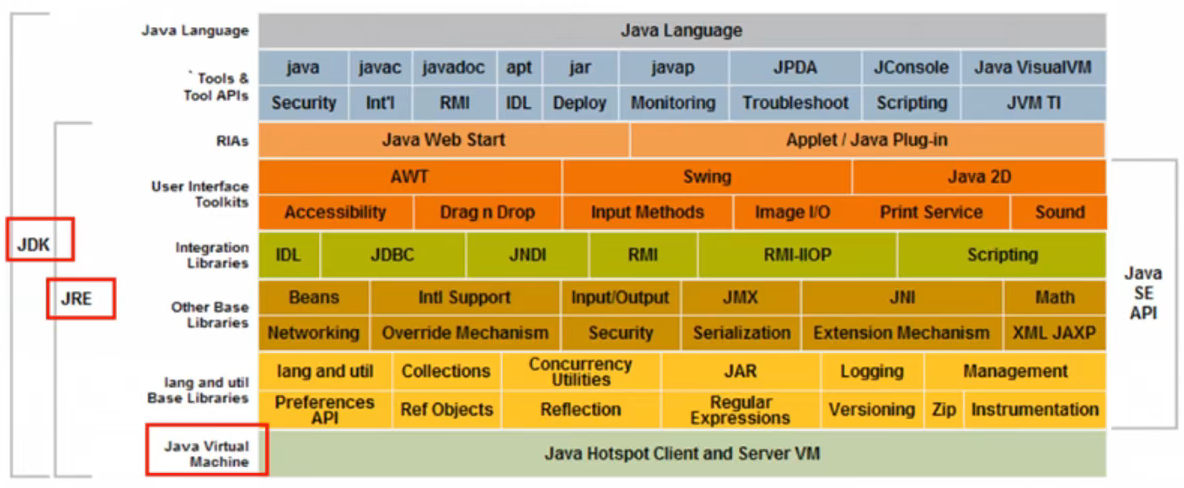
開發環境搭建
JDK下載安裝
這裡推薦使用JDK8,雖然高版本的JDK性能等表現更好,且具有更多新特性,但是JDK8仍然是大多數企業使用的版本,其穩定性更好,對於學習來說也是足夠的。
-
在Oracle官網下載JDK installer,第一個鏈接需要登陸才可以,第二個是直接下載windows64位安裝包。
-
雙擊exe安裝
-
點擊下一步
-
更改安裝路徑,預設為C盤,點擊下一步,這裡要記得安裝路徑在哪,後續配置環境變數使用
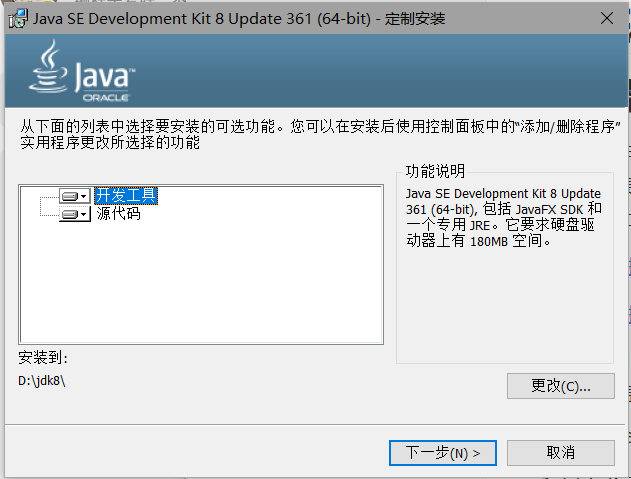
-
等待安裝完成,點擊關閉即可
-
配置環境變數,右鍵我的電腦->屬性->高級系統設置->環境變數。
-
在系統變數處新建一個名為“JAVA_HOME”,值為JDK安裝目錄的系統變數,點擊確定。

-
系統變數中找到Path變數,新建%JAVA_HOME%\bin和%JAVA_HOME%\jre\bin兩個目錄。
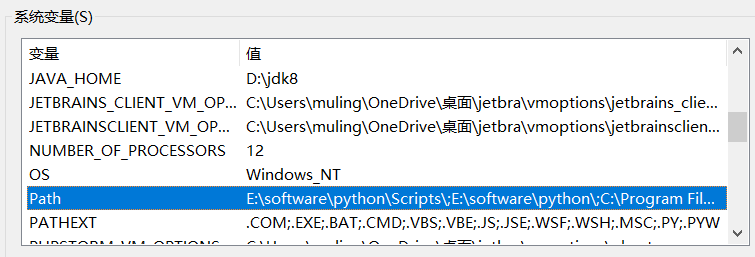
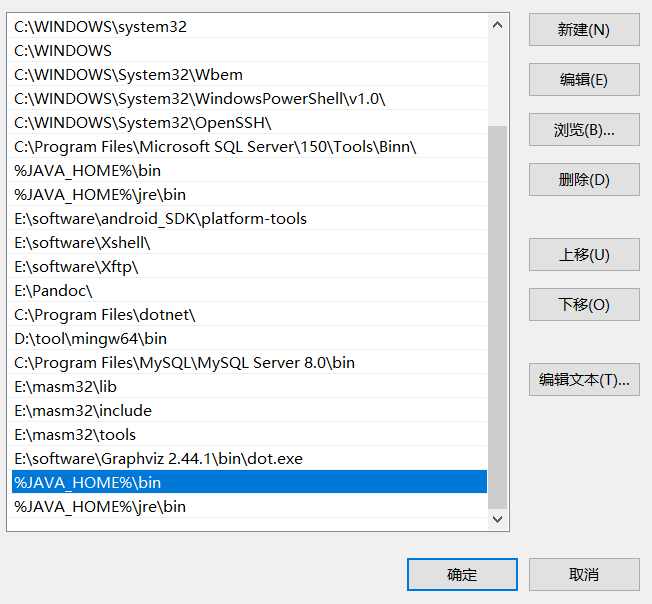
-
打開cmd,輸入"java -version",如果出現java版本說明安裝成功

Hello,World!
-
java文件擴展名為.java(如果是初學編程可能需要百度以下怎麼改擴展名)
-
新建一個Hello.java文件(需要註意代碼類名與文件名相同),記事本打開輸入:
public class Hello{ public static void main(String[] args){ System.out.println("Hello,World!"); } } -
cmd使用cd進入代碼目錄,使用
javac Hello.java進行編譯,生成一個Hello.class文件
-
使用
java Hello進行運行,可以看到輸出的“Hello,World!”
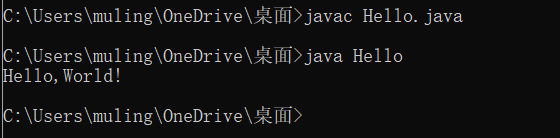
IDEA
IDEA是一個常用的JAVA集成開發環境(IDE),由Jetbrains開發,可以在jetbrains官網下載安裝,以下是官網網址。
IDEA下載安裝比較簡單,但正版激活需要收費,如果是學生,可以申請使用教育優惠(免費使用)或者使用各種破解版,這些都可以在百度上找到相關教程。
IDEA配置方法:
-
點擊Create New Project,設置名稱、位置,在JDK欄需要選擇添加剛纔下載的JDK,一般會自動檢測到,如果沒有需要自己添加JDK的安裝位置。點擊創建
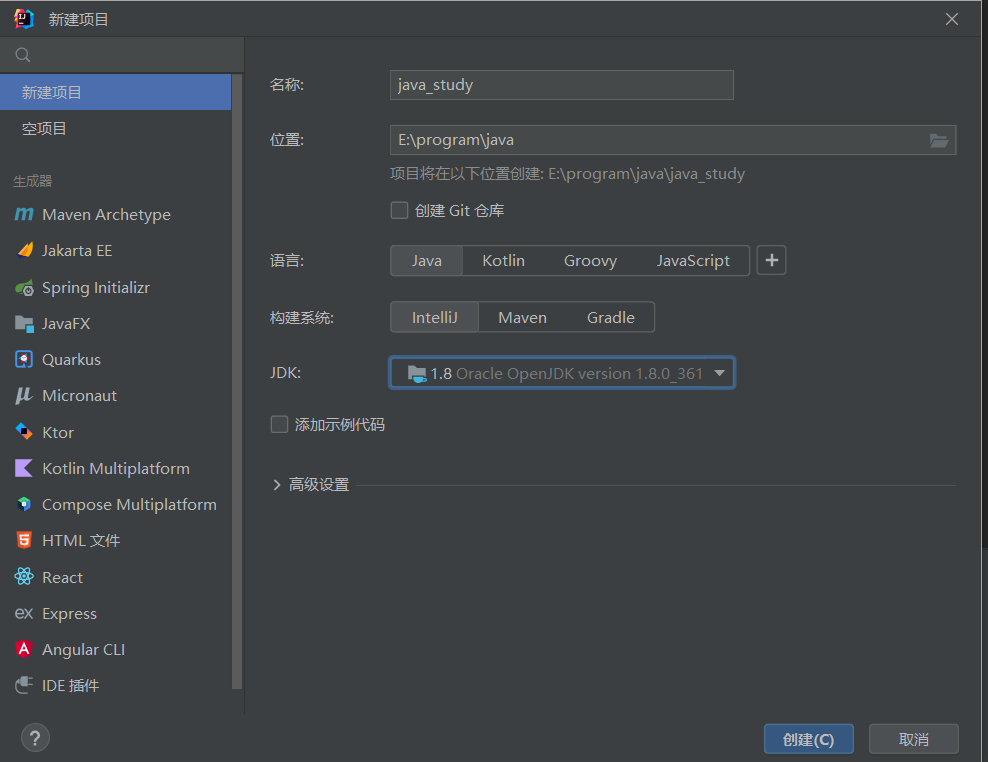
-
右鍵src文件夾,新建java類,命名為Hello,再次輸入上次的代碼,點擊左上角的綠色三角運行,可以看到輸出
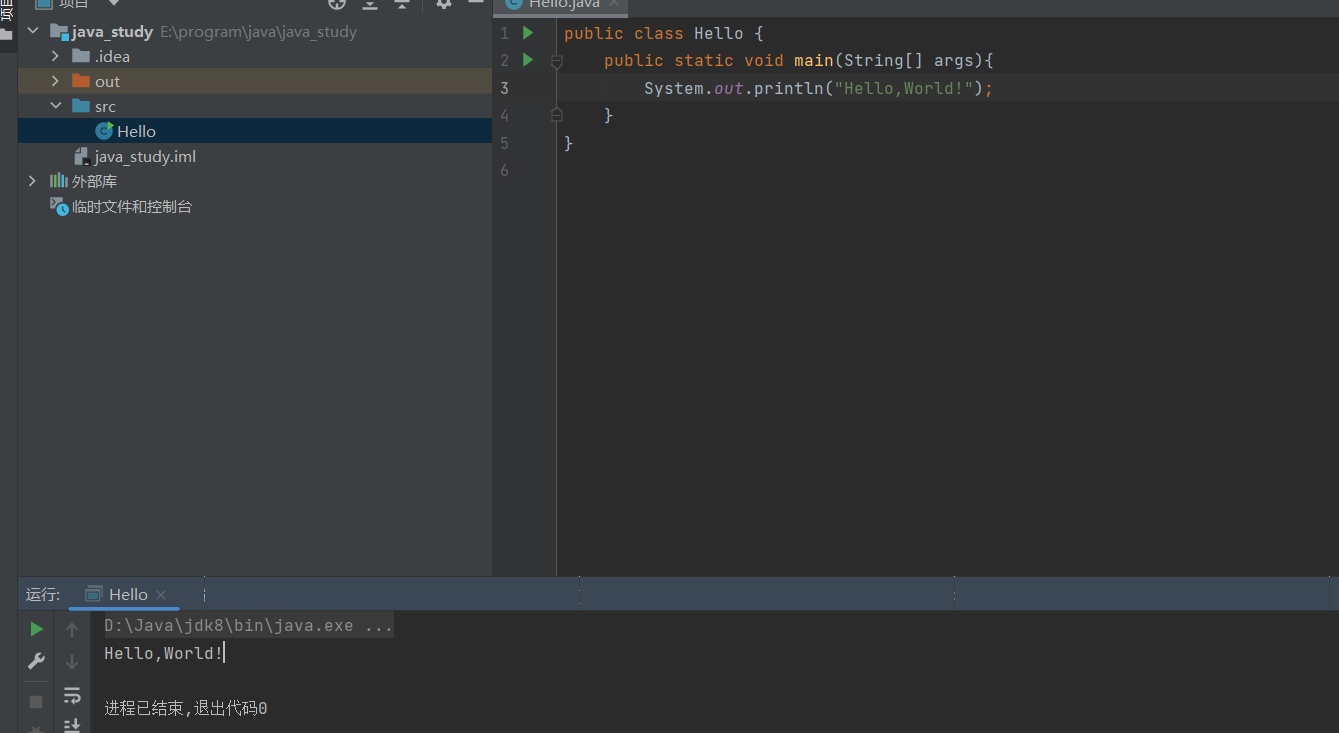
-
一般IDEA下載後都是英文,可以在file->setting->plugins搜索Chinese,下載如圖的插件,安裝完成後重啟即可全部變為中文。這個漢化插件適用於JetBrains全家桶的所有IDE。